Vaja
Pobarvamo gumenjak in njegovo brazdo.

Odstranimo ribiča; izberemo velikost čopiča Circle Fuzzy (19), možnost Image source in Aligned.

Roži dodamo vrh; uporabimo iste nastavitve orodja kot za odstranjevanje ribiča.


Na jadrnici odstranimo sive madeže. Velikost čopiča naj bo Circle Fuzzy (11), izbor naj bo image Source, možnost Non–aligned, prosojnost (Opacity) pa naj bo 40%. Poiščemo čisto točko jadrnice in pritisnemo na tipko Ctrl.

Odstranimo sidro, uporabimo možnost Aligned.

Z orodjem Smudge Tool prehode med popravljenimi deli slike zamažemo. V oknu orodjarne Gimp dvokliknemo na ikono Smudge ![]() . Določimo nastavitve orodja ter z drsnikom Rate določimo jakost efekta.
. Določimo nastavitve orodja ter z drsnikom Rate določimo jakost efekta.
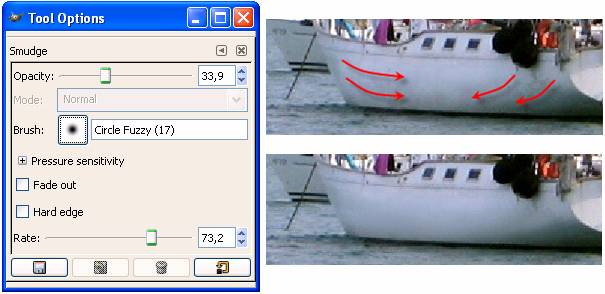
Popravimo okrasno letev. S pomočjo pipete najprej izberemo barvo letve. V oknu orodjarne Gimp kliknemo na ikono pipete ![]() . S pipeto kliknemo na barvo obrobe. V oknu orodjarne Gimp se spremeni barva ospredja.
. S pipeto kliknemo na barvo obrobe. V oknu orodjarne Gimp se spremeni barva ospredja.

Narišemo krivuljo; v oknu orodjarne Gimp dvokliknemo na ikono Create and edit paths ![]() . V oknu Tool Options izberemo način Design in narišemo krivuljo.
. V oknu Tool Options izberemo način Design in narišemo krivuljo.

V oknu Tool Options kliknemo na gumb Stroke path. Izberemo širino linije in kliknemo na gumb stroke.
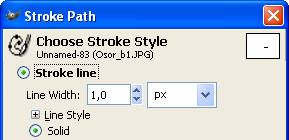
S pomočjo orodja Clone tool odstranimo del letve. S pomočjo orodja Smudge zadnji del letve malo zamažemo. Lahko bi zadnji del letve tudi posvetlili z orodjem Dodge or Burns.

Odpremo sliko galeba. V menijski vrstici izberemo File/Open As Layer in poiščemo datoteko Galeb.jpg, ki se nahaja v mapi vaja4.
Če okna s plastmi ne vidimo, vključimo prikaz plasti. V menijski vrstici izberemo Dialogs/Create New Dock/Layers Channels ...
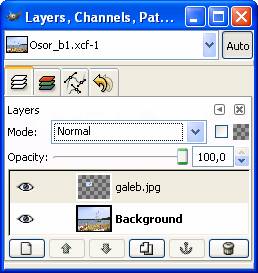
S pomočjo orodja Move Layers and Selections določimo mesto postavitve slike z galebom. Dvokliknemo na ikono ![]() in v oknu Tool Options določimo premikanje plasti.
in v oknu Tool Options določimo premikanje plasti.
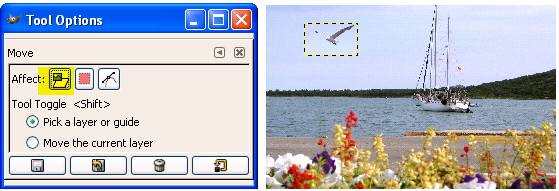
V oknu Layers kreiramo kopijo osnovne plasti na kateri se nahaja slika z jadrnico; kliknemo na gumb Duplicate Layer. Plast, na kateri se nahaja slika z galebom, pomaknemo navzdol. Najprej označim plast z galebom, nato pa kliknemo na gumb Lower Layer.
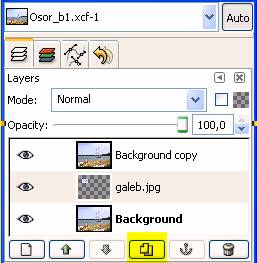
Kliknemo z desno tipko na plast Galeb in v priročnem seznamu izberemo Layer to Image Size. S tem smo določili, da so koordinate kazalca miške na obeh plasteh enake.
Kliknemo na plast Background copy in z drsnikom Opacity nastavimo prosojnost plasti na 50.
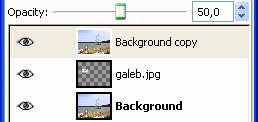
Kliknemo na plast galeb, nato pa dvokliknemo na ikono Clone. V oknu Tool Options izberemo velikost čopiča (Cirile Fuzzy 09) ter možnost Registered. S kazalcem se postavimo na sliko galeba in pritisnemo na tipko Ctrl.

V oknu Layers kliknemo na plast Background copy in pričnemo z barvanjem galeba. Pri barvanju galeba večkrat zamenjamo velikost čopiča.
Ko smo galeba pobarvali, z drsnikom nastavimo prosojnost plasti nazaj na 100.

Z orodjem Dodge osvetlimo krilo in rep galeba. V oknu orodjarne Gimp dvokliknemo na ikono Dodge or Burn. ![]()
Določimo lastnosti orodja.
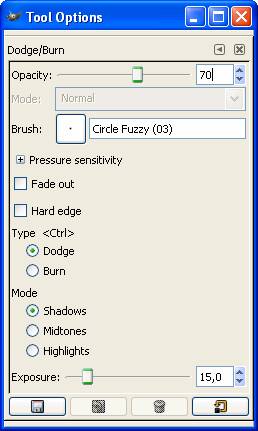
Pobarvamo del krila in rep.
V oknu orodjarne Gimp dvokliknemo na ikono Blur, določimo lastnosti orodja ter pobarvamo škarpo in cesto.
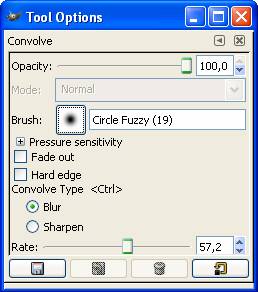

Sliko shranimo.